
Randen en lijnen toevoegen in Pages voor iCloud
Je kunt een ononderbroken lijn of een lijn met streepjes of stippels toevoegen boven, onder of aan de zijkant van een alinea in de hoofdtekst van een document (in een tekstvak of vorm kun je alleen een lijn boven of onder de tekst toevoegen). Je kunt ook een rand rond alle vier zijden van een of meer alinea's in de hoofdtekst van een document toevoegen en kiezen voor afgeronde (in plaats van rechte) hoeken.
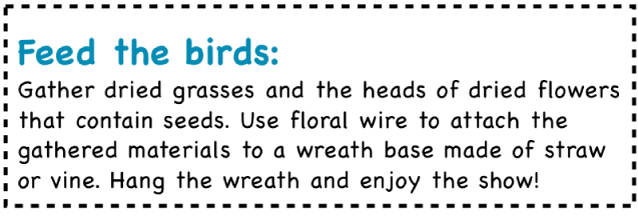
Opmerking: Als de tekst in een tabelcel staat, kun je alleen een rand rond de cel toevoegen. Zie Randen en rasterlijnen toevoegen.
Een rand of lijn toevoegen
Ga naar Pages voor iCloud
 en log in bij je Apple Account (indien nodig).
en log in bij je Apple Account (indien nodig).Open je document en klik in een lege regel of een alinea of selecteer meerdere alinea's waaraan je een rand of lijn wilt toevoegen.
Klik in de navigatiekolom 'Opmaak'
 aan de rechterkant op de knop 'Lay-out' bovenaan.
aan de rechterkant op de knop 'Lay-out' bovenaan.Schakel het aankruisvak 'Alinearanden' in, klik op het pop‑upmenu onder het aankruisvak en kies een lijnstijl.
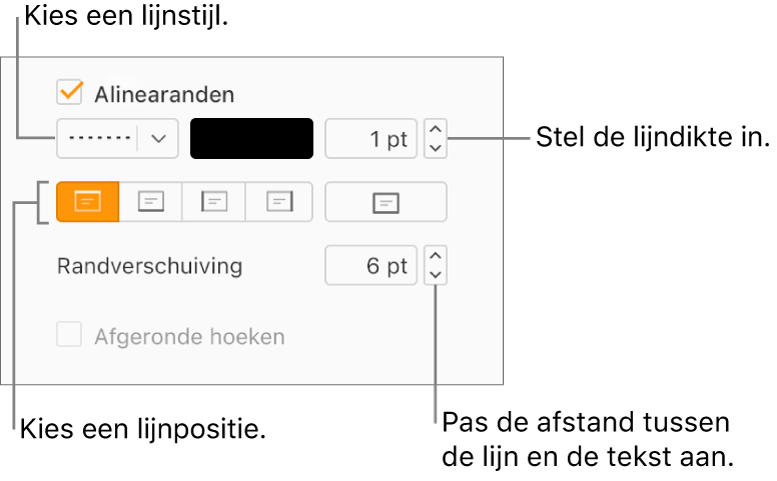
Voer een of meer van de volgende stappen uit:
Een of meer lijnen toevoegen: Klik op een of meer positieknoppen (onder het pop‑upmenu voor de lijnstijl en het kleurenvak).
Een volledige (vierzijdige) rand toevoegen: Klik op de meest rechtse positieknop (onder het waardeveld voor de lijndikte). Om de hoeken rond te maken, schakel je het aankruisvak 'Afgeronde hoeken' in (dit aankruisvak is alleen beschikbaar nadat je de volledige rand hebt toegevoegd).
Een lijndikte kiezen: Klik op de pijlen bij het waardeveld naast het kleurenvak (of typ een getal in het veld).
Een lijnkleur kiezen: Klik op het kleurenvak en kies een kleur. Als je uit nog meer kleuren wilt kiezen, klik je op 'Meer' of 'Aangepast' en maak je een keuze.
De hoeveelheid witruimte tussen de lijn of rand en de tekst kiezen: Klik op de afstandspijlen.
Een rand of lijn verwijderen
Randen en lijnen kunnen op verschillende manieren worden aangemaakt. Als je niet zeker weet hoe een rand of lijn is toegevoegd, kun je de volgende methoden gebruiken om deze te verwijderen.
Ga naar Pages voor iCloud
 en log in bij je Apple Account (indien nodig).
en log in bij je Apple Account (indien nodig).Open je document en klik op de knop 'Lay‑out' boven in de navigatiekolom 'Opmaak'
 aan de rechterkant.
aan de rechterkant.Voer een van de volgende stappen uit:
Als de lijn boven of onder een regel tekst (of een lege regel) staat: Klik in de tekst boven of onder de lijn of in de lege regel direct boven of onder de lijn.
Als de lijn links of rechts van een regel tekst (of een lege regel) staat: Klik in de tekst naast de lijn of in de lege regel naast de lijn.
Als de rand rond één alinea staat: Klik ergens in de rand.
Als de rand rond meerdere alinea's staat: Sleep om alles (tekst, lege regels, enzovoort) binnen de rand te selecteren.
Schakel het aankruisvak 'Alinearanden' uit.
Als het aankruisvak 'Alinearanden' niet is ingeschakeld, moet je ervoor zorgen dat je in de tekst binnen de rand of direct boven of onder de lijn klikt.
Opmerking: Als je problemen hebt met het verwijderen van een rand of lijn zoals hierboven beschreven, klik erop. Als selectiegrepen verschijnen, is het eigenlijk een vormobject en moet je op de Delete-toets op het toetsenbord drukken om het te verwijderen. (Wanneer er een kleine x in de hoek van de vorm of op het uiteinde van de lijn wordt weergegeven, is het object vergrendeld. Je moet het object eerst ontgrendelen voordat je het kunt verwijderen.)